2025-06-16更新
487 ビュー
5分 で読む
YouTube TVを頻繁にご利用の方なら、特定のチャンネルの番組を視聴しようとした際に「このコンテンツはお住まいの地域ではご利用いただけません」というメッセージが表示された経験があるのではないでしょうか。実は、そんな経験があるのはあなただけではありません。
YouTube TV でストリーミングできるコンテンツの種類は、サブスクリプション期間中に利用した地域によって異なります。視聴できるコンテンツの種類は地域によって異なります。そのため、現在地以外のライブラリを視聴したい場合は、YouTube TV で地域を変更する必要があります。
この記事を読み続けて、VPN の有無にかかわらず YouTube TV で場所を変更する方法を学んでください。
なぜVPN を使用して YouTube TV の場所を変更する必要があるのですか?
YouTube TVのロケーションを変更する必要がある主な理由は、現在のロケーションからはアクセスできない地域限定コンテンツにアクセスするためです。VPNを使用してYouTube TVのロケーションを変更すると便利なシナリオをいくつかご紹介します。
パート1:YouTube TVのロケーションを最適なVPNで変更する方法
YouTube TVのロケーションをVPNで変更するのに、技術的な手順は必要ありません。このパートでは、簡単な操作手順と、使用する価値のある5つのVPNツールをご紹介します。
任意のVPNツールを使用してYouTube TVの場所を変更する手順:
ステップ1: ダウンロードとインストール: 公式 Web サイト、App Store、または Play ストアから VPN アプリをダウンロードし、デバイスにインストールします。
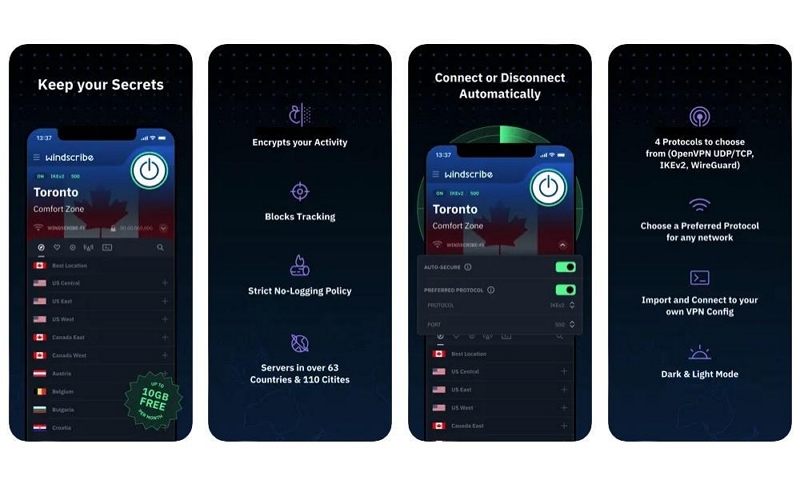
ステップ2: 起動してログイン: VPNアプリを開き、認証情報を使用してログインまたはサインインしてください。この操作中に、サブスクリプション手続きの完了を求められる場合があります。
ステップ3: サーバーに接続する: VPNアプリが提供するリストからサーバーの場所を選択してください。これにより、IPアドレスがマスクされ、インターネット接続が暗号化されます。
ステップ4: 安全に使用する: 接続すると、インターネット トラフィックは暗号化され、VPN サーバーを経由してルーティングされるため、オンラインのプライバシーとセキュリティが確保されます。
使える価値のあるYouTube用VPNツールベスト5
1. エクスプレスVPN
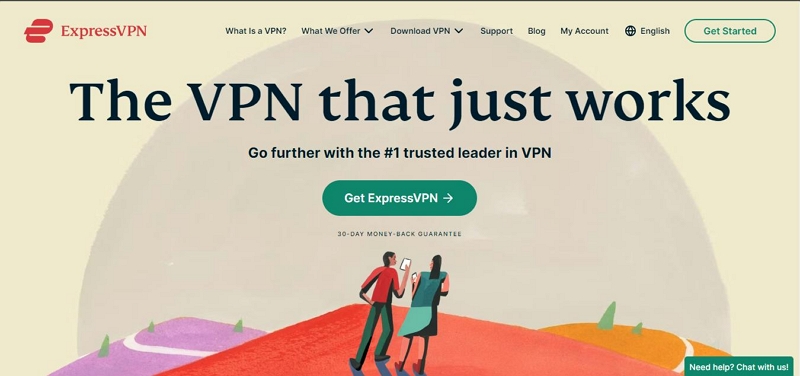
ExpressVPNは、世界中で安全かつ匿名のインターネットアクセスを提供する、評価の高いVPNサービスです。105か国に3,000台以上の高速で信頼性の高いサーバーを擁し、YouTubeのロケーションを簡単に変更できます。また、ExpressVPNはAES-256暗号化とノーログポリシーを採用し、ユーザーのプライバシーとデータ保護を保証しています。
長所:
- 多数の国に広がるサーバーカバレッジ
- 暗号化やキルスイッチなどの強力なセキュリティ機能
- ユーザーフレンドリーなインターフェースと信頼性の高いパフォーマンス
- 24時間365日のカスタマーサポート
短所:
- 一部の競合他社と比較して、価格が比較的高めです。
- 同時接続は 5 つまでに制限されます。
2. ノルドVPN
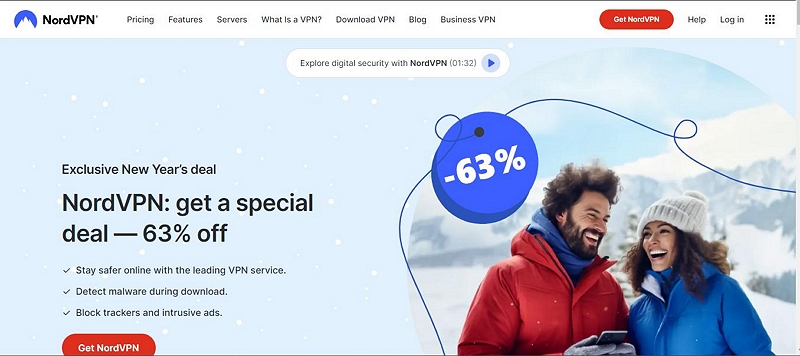
YouTubeのロケーションを変更する際に人気の選択肢として、NordVPNも挙げられます。このVPNは、YouTube TVでロケーション固有のコンテンツに安全かつ確実にアクセスする方法を提供します。
NordVPNなら、5000台以上の幅広いロケーションサーバーにアクセスでき、メッシュネットによる暗号化されたパーソナルネットワークの構築、専用IPによるオンラインレピュテーションの維持など、様々な機能をご利用いただけます。また、非常に高速で、パソコンを含む複数のデバイスでご利用いただけます。
長所
- さまざまなニーズに対応する専門サーバーを備えた大規模なサーバー ネットワーク。
- Double VPN や Onion over VPN などの強力なセキュリティ機能。
- ユーザーフレンドリーなインターフェースと強力なパフォーマンス。
短所:
- 一部のサーバーでは速度が不安定です。
- 特定のプラットフォームで時々接続の問題が発生します。
3. IPVanish
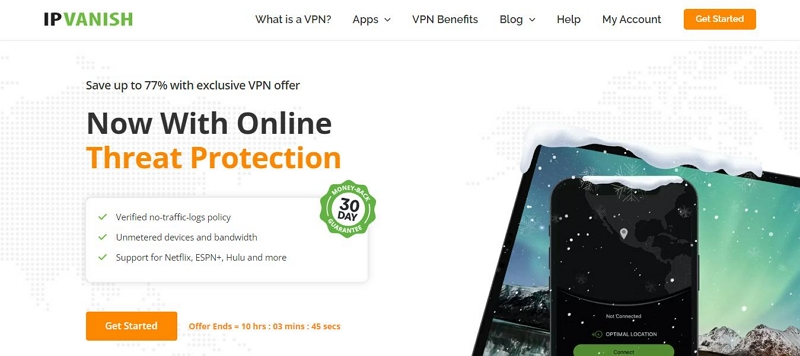
IPVanish VPNを使えば、YouTube TVのロケーションを変更することもできます。ExpressVPNやNordVPNなどの競合サービスに比べるとプライバシー機能は充実していませんが、500台以上の優れたサーバー群(52か国以上)を活用してYouTube TVのロケーションを変更できます。また、OpenVPN、WireGuard、IKEv2など、様々なVPNプロトコルに対応しています。
長所:
- サーバーの設置場所の多様性
- 設定可能なアプリと優れたデバイス互換性
- SugarSyncクラウドストレージを含む強力なセキュリティ機能
短所:
- 過去の伐採論争(現在は新しい所有者の手中)
- 匿名での支払いオプションはありません
4. サーシャーク
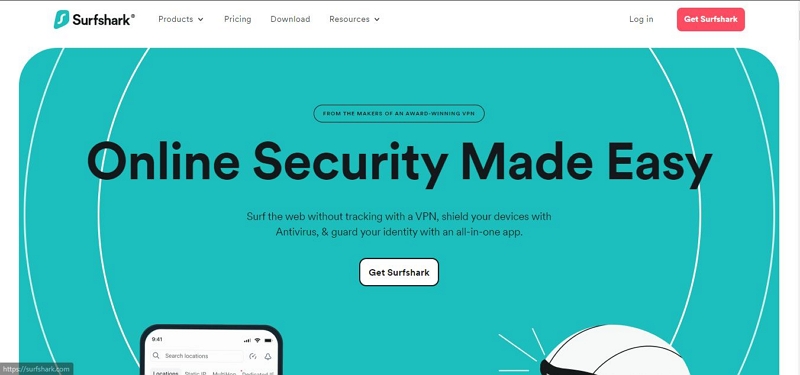
Surfshark VPNは、100か国に3200台以上のサーバーを擁し、YouTube TVのコンテンツを様々な場所からアクセスするための幅広いオプションを提供する、信頼性の高いVPNです。Surfsharkは、様々なプラットフォームで簡単に位置情報を変更できる安全なオンラインブラウジングを提供します。ウイルス対策、個人情報保護、無制限のデバイス接続、厳格なログなしポリシーなど、多くの機能をサポートしており、YouTubeでの位置情報を効果的に変更できます。
長所:
- 同時接続数無制限
- シンプルで直感的なユーザーインターフェース
- ログなしポリシーによるプライバシー重視
- 機能豊富なパッケージで手頃な価格
短所:
- サーバー ネットワークは、一部の競合他社ほど広範囲ではありません。
- 一部のサーバーではパフォーマンスが一定しない場合があります。
5. サイバーゴースト
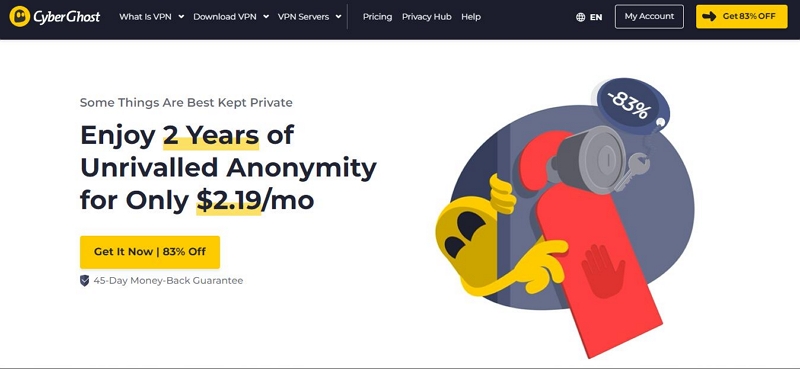
CyberGhostは、世界中で何百万人ものユーザーに人気のVPNです。YouTube TVの位置情報変更など、様々な用途にご利用いただけます。世界100か国以上にある11,000台以上のサーバーにアクセスできます。
CyberGhostがYouTube TVで動画をストリーミングするのに信頼できる選択肢である理由の一つは、地域ごとのストリーミング専用のサーバーを備えていることです。これらのサーバーにより、YouTube TVで遅延のない動画ストリーミング体験をお楽しみいただけます。
長所:
- ストリーミングとトレント専用のサーバーを備えた大規模なサーバーネットワーク
- 初心者に適したユーザーフレンドリーなインターフェース
- 強力なプライバシーとセキュリティ機能
- 手頃な価格オプション
短所:
- 接続速度はサーバーによって異なる場合があります
- 高度なカスタマイズオプションが限られている
パート2:VPNなしでYouTube TVの地域制限を回避する最良の方法(iPhone)
iPhoneでVPNを使わずにYouTube TVの地域制限を回避するためのより良い回避策は、 iWhere iPhone位置情報チェンジャー あなたの位置情報を偽装するため。
iWhere iPhone Location Changerは、高度な技術を駆使し、iPhoneの位置情報を特定地域または世界中の複数の地域に偽装することができます。YouTube TVなどのストリーミングプラットフォームの制限を回避したい場合、ソーシャルメディアプラットフォームで位置情報を隠したい場合、出会い系アプリで位置情報を変更したい場合など、様々な状況で役立ちます。
さらに、iWhere iPhone Location Changerは、ワンストップモード、マルチストップモード、ジョイスティックモードの3つの異なる位置情報偽装モードを提供しています。これらの3つのモードにより、高度な知識を必要とせずに、様々な方法で位置情報を変更できます。
主な特徴
- マルチストップ、ワンストップ、ジョイスティック モードを含む 3 つの異なる位置情報スプーフィング モードを提供します。
- Google Chrome、ソーシャル メディア アプリなど、あらゆるプラットフォームで、検出されることなく簡単に場所を変更できます。
- カスタム設定で GPX ファイルをインポート/エクスポートし、iPhone の位置情報を偽装します。
- 自動速度カスタマイズをサポートし、iPhone の速度を 1 m/s から 50 m/s まで変更できます。
次の手順では、iWhere iPhone Location Changer を使用して、VPN なしで YouTube TV チャンネルの場所を変更する方法について説明します。
ステップ1: iWhere iPhone Location ChangerをPCまたはMacにインストールします。プログラムを起動し、メインインターフェースから「開始」をクリックします。
ステップ2: YouTube TVの位置情報偽装モードを選択してください。複数の場所から同時にコンテンツにアクセスできるようにするには、「マルチストップモード」の使用をお勧めします。

ステップ3: 地図の右上隅にある「マルチストップ」アイコンをクリックします。

ステップ4: 地図をドラッグして、YouTube TVでコンテンツをストリーミングしたい地域を表示・選択します。「このサイトを使用する」をクリックして選択内容を確認します。

ステップ5: 最後に、「移動を開始」をクリックして、YouTube TV で選択した場所のチャンネルの探索を開始します。

パート3:よくある質問
Q1: YouTube TV で場所を変更するには、ホームエリアを変更するにはどうすればよいですか?
YouTube TV でホームエリアを変更して場所を変更する手順は次のとおりです。
iPhoneとiPadの場合
ステップ1.ブラウザアプリで「YouTube TV」を開き、アカウントにログインします。
ステップ2.「プロフィール写真」をタップし、「ホームエリア」を選択します。
ステップ3.「ホームエリア」の横にある「更新」オプションをタップします。
Androidの場合
ステップ1. 携帯電話で「YouTube TV アプリ」を開きます。
ステップ2. プロフィール写真をタップして、「場所」>「ホームエリア」に移動します。
ステップ3.「ホームエリアの更新」を選択します。
コンピューター上
ステップ1.ブラウザで「tv.youtube.com」にアクセスします。
ステップ2. アカウントにログインし、「プロフィール」アイコンをクリックします。
ステップ3. 「位置情報」をクリックし、「ホームエリア」に移動します。次に、「更新」をクリックします。
Q2: VPNはYouTube TVで使えますか?
はい、もちろんです。VPNはYouTube TVで位置情報を変更する信頼できる方法です。ただし、すべてのVPNが謳い文句通りの性能を備えているわけではないことにご注意ください。そのため、YouTube TVで位置情報を変更するには、このページで紹介したVPNのみを使用することをお勧めします。ただし、VPNを使用するとインターネット速度が低下し、YouTube動画の視聴中に遅延が発生する可能性があります。
Q3: YouTube TV が VPN を認識しないのはなぜですか?
残念ながら、すべてのVPNアプリがYouTube TVであなたの位置情報を効果的に隠せるわけではありません。そのため、YouTube TVがあなたのVPNを認識しない場合、制限を解除できない可能性があります。そのような状況では、iWhere iPhone Location Changerなどの位置情報偽装アプリを使用して位置情報を偽装する必要があります。
結論
これで完了です。YouTube TVで位置情報を変更するのは、上記のガイドで説明されている方法よりも簡単ではありません。VPNを使用する場合でも、iWhere iPhone Location Changerを使用する場合でも、この記事の手順に従えば、問題なく完了します。YouTube TVで複数の場所にあるチャンネルのコンテンツを同時に閲覧したい場合は、iWhereをお勧めします。
